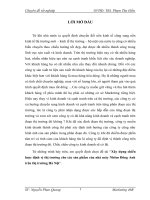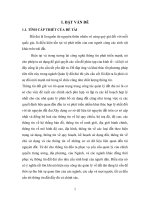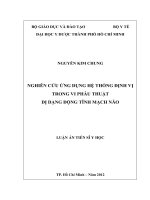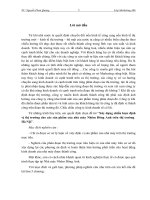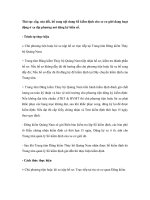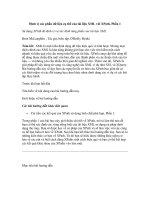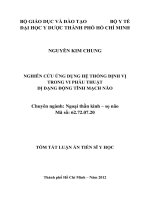Nội dung động và định vị động
Bạn đang xem bản rút gọn của tài liệu. Xem và tải ngay bản đầy đủ của tài liệu tại đây (156.67 KB, 5 trang )
Nội dung động và định vị động
Mục tiêu của chương này giúp người học có thể:
Thay đổi nội dung của các thẻ trong trang web thông qua JavaScript
Sử dụng JavaScript để di chuyển các tầng
Vận dụng khả năng định vị động và nội dung động vào thiết kế web
A. TÓM TẮT LÝ THUYẾT
1. Nội dung động là khả năng cho phép thay đổi nội dung của trang web
bằng các lệnh Script.
Để thay đổi nội dung của một phần tử nào đó trong IE, chúng ta có thể thay đổi một
trong 4 thuộc tính của nó :
• innerText
• innerHTML
• outerText
• outerHTML
Cú pháp dùng để thay đổi giá trị của các thuộc tính như sau:
document.all.<Giá trị của thuộc tính ID>.<Tên thuộc tính> = <Giá trị mới>
Trong đó <Tên thuộc tính là một trong số 4 thuộc tính nêu trên.
2. Định vị (Thay đổi vị trí) các tầng trong IE và Netscape
Lưu ý quan trọng : Để thay đổi vị trí của một phần tử nào đó trong IE và Netscape,
trớc hết bạn cần phải đặt phần tử đó trong một tầng.
2.1 Thay đổi trong IE
Bạn cần thay đổi 2 thuộc tính của tầng là pixelLeft và pixelTop.
• Thuộc tính pixelLeft qui định di chuyển sang phải / sang trái
• Thuộc tính pixelTop qui định di chuyển lên trên / xuống dưới
Cú pháp câu lệnh để thay đổi như sau:
document.all.<Giá trị ID>.style.pixelLeft = <Vị trí cần di chuyển đến>
document.all.<Giá trị ID>.style.pixelTop = <Vị trí cần di chuyển đến>
2.2 Thay đổi trong Netsape
Trong Netscape, muốn thay đổi bạn cũng chỉ việc thay đổi 2 thuộc tính là top và left,
như sau:
document.<Tên tầng>.top = <Vị trí cần di chuyển>
document.<Tên tầng>.left = <Vị trí cần di chuyển>
Trong đó, Tên tầng chính là giá trị của thuộc tính name do bạn đặt.
B. BÀI TẬP MẪU
Bài số 1: Minh hoạ thay đổi thuộc tính innerText
Yêu cầu: Tạo một dòng chữ "I am having fun" thành "This is great fun" khi người
dùng click chuột.
Hướng dẫn: Bạn có thể dùng bất kỳ thẻ gì (thẻ H, thẻ P v.v...) để tạo dòng chữ ở
trên. Do đầu bài yêu cầu là chỉ thay đổi dòng văn bản, do vậy chúng ta sẽ thay đổi
thuộc tính innerText, dòng lệnh này sẽ đặt trong sự kiện onClick.
Minh hoạ :
<html>
<head>
<meta http-equiv="Content-Type" content="text/html; charset=utf-8">
</head>
<body>
<h2 id="ID1" onClick="document.all.ID1.innerText='This is great fun'">I am having func</h2>
</body>
</html>
Bài số 2: Minh hoạ thay đổi thuộc tính innerHTML
Yêu cầu: Tạo một dòng chữ "Click here". Khi người dùng click chuột vào thì dòng
chữ đó biến thành nút có nhãn là "Having fun"
Hướng dẫn:
• Bạn có thể sử dụng bất kỳ thẻ nào để hiển thị dòng chữ "Click here"
• Trong sự kiện click chuột (onMouseMove) bạn viết lệnh thay nội dung trong
thẻ bằng nội dung mới (Nội dung này là thẻ tạo nút).
Minh hoạ:
<html>
<head>
<meta http-equiv="Content-Type" content="text/html; charset=utf-8">
</head>
<body>
<h2 id="ID1" onClick="document.all.ID1.innerHTML='<input type=button value = OK>'">
Click here
</h2>
</body>
</html>
Bài số 3: Minh hoạ thay thế thuộc tính outerText.
Yêu cầu: Tạo một nút có nhãn là "Open". Khi người dùng click vào nút này thì mở
trang , trong một cửa sổ mới và dòng nút đó sẽ thay bằng
dòng chữ "Trang này đã mở".
Hướng dẫn:
• Để mở một trang web trong một cửa sổ mới, bạn viết: window.open("Địa chỉ
URL của trang cần mở", "_Blank")
• Thay thế nút bằng một dòng chữ thông qua thay đổi thuộc tính outerText của
nút.
Minh hoạ:
2
2
<html>
<head>
<meta http-equiv="Content-Type" content="text/html; charset=utf-8">
</head>
<SCRIPT language="JavaScript">
function ThayDoi()
{
window.open("","_blank");
document.all.Nut1.outerText='"Trang này đã thăm";
}
</SCRIPT>
<body>
<INPUT id="Nut1" type="button" value="Open" onClick="ThayDoi();">
</body>
</html>
Bài số 4: Minh hoạ thay đổi thuộc tính outerHTML
Yêu cầu: Tạo một dòng chữ "Click here" có màu xanh, kích cỡ H1. Khi người dùng
click vào dòng chữ này thì thay bằng một liên kết đến trang
Hướng dẫn: Do ở đây khi người dùng click vào dòng chữ thì thay thế bằng một liên
kết nên thuộc tính cần thay đổi sẽ là outerHTML. Câu lệnh thay đổi sẽ được đặt
trong sự kiện Click chuột.
Minh hoạ:
<html>
<head>
<meta http-equiv="Content-Type" content="text/html; charset=utf-8">
</head>
<SCRIPT language="JavaScript">
function ChenLienKet()
{
document.all.LienKet.outerHTML='<A HREF = "">Trang Aptech</A>' ;
}
</SCRIPT>
<body>
<h1 id="LienKet" style="color:blue" onClick="ChenLienKet()">Click Here</h1>
</body>
</html>
Bài số 5: Minh họa việc định vị động trong IE
Yêu cầu: Tạo một nút có nhãn là "Sign Up". Khi chuột di chuyển trong nút này thì
hiển thị dòng nhắc là "Đăng ký hòm thư mới" có màu nền là vàng tại vị trí của con
chuột. Khi chuột di chuyển ra ngoài thì dòng nhắc ẩn đi.
Hướng dẫn: Bạn tạo ra một tầng chứa dòng chữ "Đăng ký hòm thư mới" có màu
nền là vàng. Khi chuột di chuyển đến (onMouseMove) thì đặt thuộc tính visibility là
'visible' để cho hiện tầng đó và khi di chuyển chuột ra ngoài (onMouseOut) thì đặt lại
thuộc tính visibility là 'hidden' để ẩn tầng. Lưu ý, vị trí của chuột được lưu trong
thuộc tính event.clientX và event.clientY. Bạn sẽ gán vị trí này của chuột cho 2 thuộc
tính pixelLeft và pixelTop để định vị tầng.
Minh hoạ:
3
3
<html>
<head>
<meta http-equiv="Content-Type" content="text/html; charset=utf-8">
</head>
<SCRIPT language="JavaScript">
function HienThi()
{
document.all.Tang1.style.pixelLeft = event.clientX;
document.all.Tang1.style.pixelTop = event.clientY;
document.all.Tang1.style.visibility = 'visible';
}
function AnTang() // Ẩn Tầng Tang1
{
document.all.Tang1.style.visibility = 'hidden';
}
</SCRIPT>
<BODY>
<INPUT type="button" value="Sign Up"
onMouseMove="HienThi();"
onMouseOut="AnTang()">
<DIV id= Tang1 style="position:absolute; visibility: hidden; background-color:yellow">
Đăng ký hòm thư mới
</DIV>
</BODY>
</html>
Kết quả khi chuột di chuyển vào trong nút
Bài số 6: Minh hoạ nội dung trong Netscape
Yêu cầu: Tạo một tầng có tên là Tang1, một nút nhấn có nhãn là "Nạp trang Web" và
một hộp text có tên là DiaChi. Khi người dùng nhập địa chỉ vào trong hộp text và
nhấn nút "Nạp trang web" thì nội dung của trang đó sẽ được nạp vào tầng Tang1.
Hướng dẫn:
- Dùng thẻ LAYER để tạo tầng và đặt tên cho nó là Tang1
- Viết trong sự kiện onCLick của nút "Nạp trang web" câu lệnh nạp tài liệu vào tầng.
Cú pháp nạp tài liệu vào một tầng trong Netscape như sau:
document.<Tên tầng>.src = "Địa chỉ trang cần nạp"
Trong trường hợp này sẽ là :
document.Tang1.src = document.form1.DiaChi.value
Minh hoạ:
4
4
<html>
<head>
<TITLE>Hiển thị tooltip</TITLE>
<meta http-equiv="Content-Type" content="text/html; charset=utf-8">
</head>
<body>
<LAYER name="Tang1">
<h1> Tầng này dùng để hiển thị trang Web bạn gõ trong hộpText !
</LAYER>
<FORM name="Form1">
<INPUT type="text" name="DiaChi">
<INPUT type="button" onClick="document.Tang1.src = document.form1.DiaChi.value">
</FORM>
</body>
</html>
C. BÀI TẬP TỰ GIẢI
Bài số 1:
Tạo một tầng có chứa dòng chữ "Hello", kích thước H1. và một nút nhấn có nhãn là "Thay đổi". Khi
người dùng click vào nút này thì yêu cầu người dùng nhập vào một xâu, sau đó thay nội dung trong thẻ
H1 bằng xâu nhập vào này (Theo 4 cách: thay thuộc tính innerText, innerHTML, outerText, outerHTML).
Bài số 2:
Tạo một thẻ H1, màu chữ xanh dùng để hiển thị thời gian của hệ thống (gồm giờ:phút:giây).
Gợi ý: Viết hàm CapNhat để lấy giờ:phút:Giây trong máy tính sau đó gán cho thuộc
tính innerText của thẻ H1. Sử dụng hàm setInterval("CapNhat();", 1000) để liên tục
cập nhật thời gian theo từng giây.
Bài số 3: Tạo 2 tầng trong IE, mỗi tầng chứa một bức ảnh. Tầng thứ nhất chạy từ
trái sang phải màn hình, tầng thứ hai chạy từ trên xuống dưới màn hình.
Gợi ý: Sử dụng 2 hàm setInterval để gọi 2 hàm di chuyển 2 tầng.
Bài số 4: Tạo một tầng chứa 3 liên kết. Chuột click tại vị trí nào thì tầng sẽ được đặt
tại vị trí đó. Gợi ý: Viết lệnh trong sự kiện onClick của thẻ BODY.
Bài số 5: Tạo một form đăng ký E-Mail tương tự như của Yahoo (Bạn chỉ cần tạo
một số phần tử, không cần tạo hết). Mỗi khi người dùng di chuyển chuột đến một
phần tử nào đó thì hiển thị một lời chú thích bằng Tiếng việt. (Xem Bài số 5)
Bài số 6: Tạo 3 tầng (Trong Netscape), mỗi tầng nạp một trang tương ứng như sau:
, và .
Bài số 7: Tạo một tầng chứa một bức ảnh, một nút có nhãn là "Di chuyển". Khi
người dùng click vào nút này thì bức ảnh sẽ di chuyển chéo từ góc trên bên phải
xuống góc dưới bên trái của màn hình. Gợi ý: Tăng dần pixelTop, giảm pixelLeft.
Bài số 8: Hãy làm hết các bài tập trong sách giáo khoa của cuốn giáo trình HTML,
DHTML & JavaScript.
5
5